您的位置:极速下载站 → 电脑软件 → 多媒体类 → 媒体转换 → Aiseesoft MP4 Video Converter
Aiseesoft MP4 Video Converter是专业和比较好的MP4视频转换器,可以转换所有流行的视频和音频格式(包括:MPG,MPEG,MPEG2,VOB,MP4,M4V,RM,RMVB,WMV,ASF,QT,TS,MKV ,AVI,3GP,FLV,MPV,MOD,TOD,MP3,MP2,AAC,AC3,WAV,MID,MIDI,WMA,M4A,RA,RAM,高清视频等)到mp4格式。 您还可以从视频中提取音频文件。

主要功能
将流行的视频格式转换为MP4
将任何视频格式(如MOV,FLV,AVI,WMV等)转换为MP4,以及高质量的图像和声音。支持转换4K视频
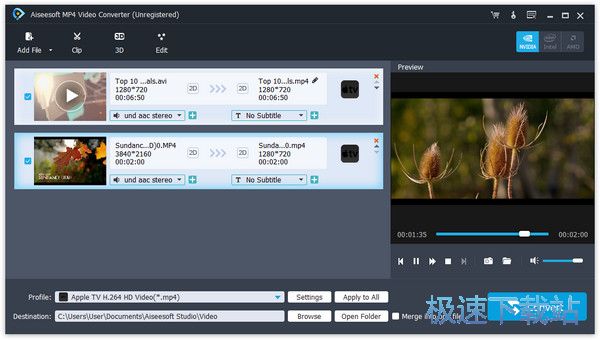
支持4K MP4转换
支持将480p,720p,1080p的MP4视频转换为4K MP4格式,或将4K MP4,TS,MKV,AVI,FLV,WebM视频转换为其他4K格式。编辑功能
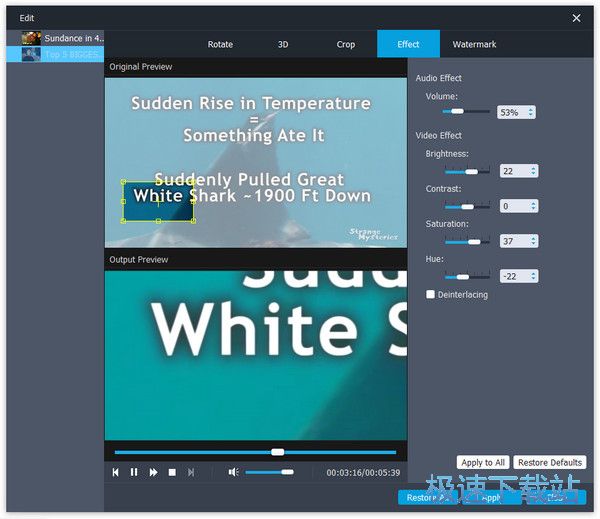
专业的编辑和增强功能
使用多种视频编辑功能轻松调整输出视频。
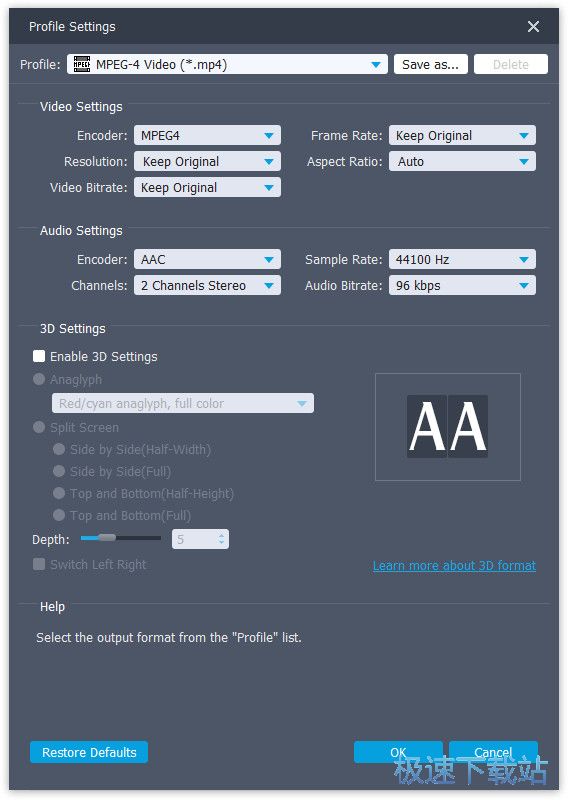
功能介绍
将视频文件转换为MP4格式(支持4K MP4转换)
使用Aiseesoft MP4转换器,将WMV,MOV,FLV,MKV和其他视频格式的视频文件转换为MP4变得前所未有的容易,MP4是一种广泛接受的格式,适用于大多数电子设备。提供不同的MP4编码格式,包括HD MPEG-4视频(* .mp4),HD H.264 / MPEG-4 AVC视频(* .mp4),三星Galaxy Note 3(* .mp4),iPhone XS / XS Max / XR / X / 8/8 Plus / 7/7 Plus / 6/6 Plus H.264高清视频(* .mp4),YouTube高清视频(* .mp4)等。
从视频文件中提取音轨
除了将视频文件转换为MP4格式之外,这款MP4转换器的一个不错的功能是,您可以轻松地从视频文件中提取音轨,并将其保存为多种标准音频格式,如MP3,OGG,M4A,AAC,AC3 ,AIFF,AMR,AU,MP2,DTS,M4R,M4B和MKA。音轨也可以以无损音频格式保存,如FLAC,ALAC,WAV和WMA。 MP4 Converter还将音频文件从一种格式转换为另一种格式。
适用于您设备的各种视频格式
MP4 Converter为大多数流行的个人数字设备提供了多种即用型配置文件,您只需选择设备名称即可选择输出视频格式。支持的设备包括iPhone XS / XS Max / XR,iPhoneX,iPhone8 / 8 Plus,iPhone7 / 7 Plus,iPhone SE,iPhone 6,iPhone 6 Plus,iPad Air Pro,iPad mini 4,PS4,Xbox One,Samsung Galaxy Note 3 ,三星Galaxy S4等等。
强大的视频编辑和增强功能
使用MP4视频转换器,您可以轻松调整视频亮度,饱和度,对比度,色调和音量。 “逐行扫描”功能可将隔行扫描视频转换为更高质量的逐行扫描视频。直观的用户界面可以轻松地将多个视频连接在一起,修剪视频长度,裁剪视频帧以及将图像或文本水印添加到比较终输出视频。比较新的增强功能还使您能够升级分辨率,消除视频噪音,减少视频抖动等。
使用方法
步骤1.单击“添加文件”按钮从“打开”窗口加载视频。
步骤2.要获得更好的视频效果,请单击工具栏中的“编辑”按钮并使用“效果”功能
步骤3.单击“配置文件”按钮,然后在下拉列表的搜索框中输入MP4。
步骤4.单击转换按钮以保存视频文件。
文件信息
文件大小:45553776 字节
文件说明:
文件版本:9.2.22
MD5:091AD4AE0347313830185CE43500B2CE
SHA1:7A9E4A83982B9A0987E2C5FC74BBDFA749301B80
CRC32:EFDE6150
Aiseesoft MP4 Video Converter安装教程
解压后双击安装文件“video-converter-ultimate.exe”出现安装界面:

在开始安装Aiseesoft Video Converter之前,我们要先选择安装时使用的语言。选择English英语然后点击OK;
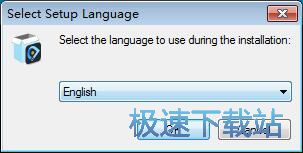
我们进入到Aiseesoft Video Converter安装向导。安装向导将指引你完成Aiseesoft Video Converter的安装进程。在开始安装之前,建议先关闭其他所有应用程序。点击Cancel取消会关闭安装向导。点击Next下一步继续安装进程
接下来我们需要阅读Aiseesoft Video Converter的许可协议。请阅读以下许可协议。在继续安装之前,你必须接受此协议的条款。点击I accept the agreement我接受协议,然后点击Next下一步继续安装进程
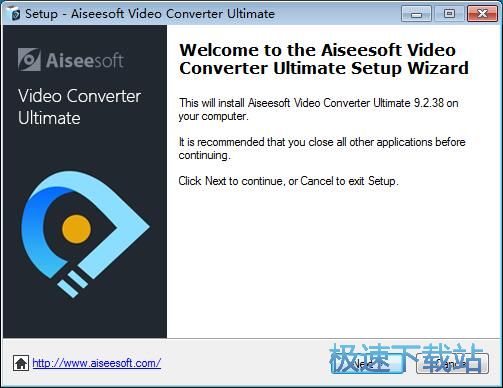
这一步我们需要确定Aiseesoft Video Converter的安装路径,安装程序有默认的安装路径:C:\Program Files\Aiseesoft Studio\Aiseesoft Video Converter Ultimate。需要修改路径的朋友可以点击Browse浏览,选择需要安装的文件夹后,点击确定就可以修改安装路径了。点击Next下一步继续安装进程;
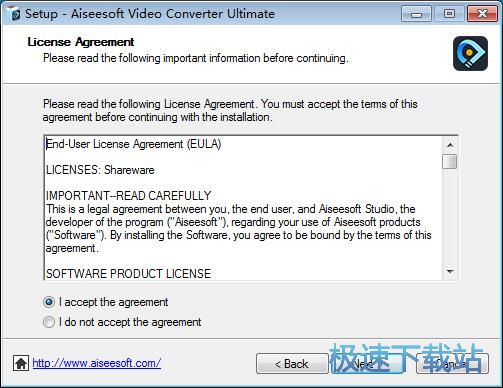
这一步需要我们确认Aiseesoft Video Converter的开始菜单快捷方式存放的文件夹,点击浏览可以选择其他文件夹。这一项建议保留默认选项,无需修改。点击下一步继续安装进程;
Aiseesoft MP4 Video Converter使用教程
安装软件后双击Aiseesoft Video Converter桌面快捷方式打开软件。

Aiseesoft Video Converter是一款好用的电脑视频格式转换工具。使用Aiseesoft Video Converter可以轻松将电脑中的视频转换成其他格式的视频文件;;

极速小编这一次就给大家演示一下怎么使用个Aiseesoft Video Converter将MP4格式视频文件转换成AVI格式视频吧。点击Aiseesoft Video Converter主界面顶部工具栏中的Add File添加文件;

在文件浏览窗口中,根据视频文件的存放路径找到想要转换格式的视频。用鼠标选中视频文件后,点击打开;

视频成功导入到Aiseesoft Video Converter中,接下来我们要选择转换视频的目标格式,点击Aiseesoft Video Converter底部视频格式选择窗,在弹窗中点击选择想要转换的视频格式;

目标格式设置成功,这时候我们就可以点击Aiseesoft Video Converter右下角的convert转换开始将MP4视频转换成AVI格式视频;

Aiseesoft Video Converter正在进行视频格式转换。

- 电脑软件教程Pazera MP4 Video Converter将MP4转换成M4V...
- 电脑软件教程Freemake Video Converter将MP4转换安卓视频...
- 电脑软件教程Tipard Video Converter将本地MP4转换成FLV...
- 电脑软件教程录屏软件Aiseesoft Screen Recorder安装教程...
- 电脑软件教程Aiseesoft Screen Recorder录制屏幕视频教程...
- 电脑软件教程视频格式转换器Aiseesoft Video Converter安...
- 电脑软件教程Aiseesoft Video Converter将MP4转换成AVI教...
- 电脑软件教程Vov Video Converter将MP4转换成WMV教程
- 电脑软件教程电脑数据恢复软件Aiseesoft Data Recovery安...
- 电脑软件教程Aiseesoft Data Recovery恢复电脑被删图片教...
- 共 0 条评论,平均 0 分 我来说两句
- 人气英雄联盟下载官方下载
- 《英雄联盟》(简称LOL)是由美国拳头游戏(Riot Games)开发、中国大陆地区腾讯游戏代理运营的英雄对战MOBA... [立即下载]
- 好评360驱动大师 2.0.0.1430 官方版
- 360驱动大师是(原360驱动管家)一款专业解决驱动安装更新软件,百万级的驱动库支持,驱动安装一键化,无需手... [立即下载]
更多同类软件推荐
- 217219Satsuki Decoder Pack 5.2.0.1 英...
- 79484佳佳全能音频格式转换器 10.9.0....
- 68609酷狗缓存转MP3工具 1.1 单文件版...
- 66365XV视频格式转换器 1.0 绿色版
- 55915视频GIF转换 1.3.3 官方版
- 43748抓抓手机伴侣 4.7.2 安装版
- 41555优酷KUX视频批量爆菊 1.1.0.0 单...
- 40950QSV转换工具 3.1 单文件版
- 35918格式工厂 4.7.0.0 官方版
- 28368暴风转码 1.2.0.7 官方版

